- 1. Por que precisa de um dispositivo de backup de cartão SD?
- 2. Os diferentes tipos de dispositivos de backup de cartão SD disponíveis
- 3. Como escolher o dispositivo de backup de cartão SD certo
- 4. Os cinco principais dispositivos de backup de cartão SD disponíveis em 2022
- 5. Perguntas frequentes sobre dispositivos de backup de cartão SD
Os cartões SD são dispositivos de armazenamento importantes porque nos ajudam a salvar importantes fotos, documentos, vídeos, músicas, etc. Como cinegrafista ou fotógrafo, os cartões SD são úteis para estender a capacidade de armazenamento de sua câmera digital.

Você sabia que existem várias maneiras de fazer backup dos dados do cartão SD e evitar a ansiedade em caso de danos ou corrupção? Este artigo descreverá os diferentes tipos de cartões SD, maneiras de escolher o dispositivo certo, os cinco principais dispositivos de backup em 2022 e uma alternativa de software ( EaseUS Todo Backup Free ) para fazer backup dos dados do cartão SD.
Por que Precisa de Um Dispositivo de Backup de Cartão SD
A primeira razão pela qual você pode querer usar um dispositivo de backup de cartão SD é para a segurança de seus dados em caso de perda de dados. Manter backups garante que você ainda acessará seus documentos, músicas, vídeos, fotos, etc., quando seu cartão SD for corrompido ou danificado. Você também pode excluir arquivos armazenados em seu cartão SD por acidente.
Um dispositivo de backup, portanto, torna-se útil em tais situações, pois você não terá que se preocupar muito com dados perdidos. Um dispositivo de backup de cartão SD também é importante, pois ajuda a liberar espaço no cartão SD se estiver quase cheio. Mover dados para um dispositivo de backup cria espaço para armazenar arquivos adicionais em seu cartão SD.
Os Diferentes Tipos de Dispositivos de Backup de Cartão SD Disponíveis
Existem diferentes tipos de cartões SD com base no tamanho, compatibilidade e velocidade. Eles incluem o seguinte.
1. Cartão Secure Digital (SD)
Este é o tipo de cartão de memória mais antigo. É grande em comparação com as gerações mais recentes e mede 32 mm por 24 mm por 2,1 mm. O cartão oferece armazenamento máximo de 4GB e velocidade de transferência de 10mbps.
2. Cartão Secure Digital High Capacity (SDHC)
Esta é uma forma refinada do cartão SD que suporta gravação de vídeo de alta resolução e edição de imagem. Possui atributos físicos semelhantes ao cartão SD, mas com uma velocidade de transferência mais rápida. Ele também oferece mais espaço de armazenamento (32Gb) do que um cartão SD básico.
3. Cartão Secure Digital Extended Capacity (SDXC)
Comparado a um SDHC, o SDXC oferece maior capacidade de armazenamento, tornando-o mais eficiente. É principalmente benéfico para fotógrafos ou jogadores. A maioria desses dispositivos vem com um intervalo de armazenamento de 64 GB a 2 TB.
4. Cartão Micro SD
Como o nome sugere, um Micro SD é uma versão mais leve do cartão SD com recursos quase semelhantes. Seu principal ponto de venda é o tamanho (pequeno) e a portabilidade. Ele pode armazenar até 16 GB de dados com uma velocidade de transferência de 8 mbps.
5. Cartão Micro SDHC
Este cartão de memória é uma versão modificada do Micro SD. Procurou suprir o espaço insuficiente oferecido por este último. Ele pode armazenar até 32 GB de dados, o que é adequado para usuários primários de smartphones. Também permite uma velocidade de transferência de dados de 10mbps.
6. Cartão Micro SDXC
Esta é a versão mais recente dos Micro SDs e vem com recursos avançados. Ele fornece um grande espaço de armazenamento que varia de 32 GB a 2 TB. Você não precisará excluir alguns arquivos ou esvaziar seu cartão SD para criar espaço para arquivos extras.
7. Cartão Compact Flash
Um cartão flash compacto é fisicamente maior do que qualquer outro cartão SD e tem uma alta capacidade de armazenamento. Eles têm uma velocidade de transferência ultra-alta para arquivos e dados.
Como Escolher o Dispositivo de Backup de Cartão SD Certo
A primeira coisa a considerar ao procurar um dispositivo de backup de cartão SD é sua velocidade de desempenho. A velocidade de transferência de dados é essencial, pois ajuda a economizar o tempo gasto copiando um determinado arquivo para um cartão SD. Os cartões flash compactos têm a velocidade de transferência mais rápida, enquanto os cartões SD têm a mais lenta.
Em segundo lugar, ao considerar o cartão SD correto, você deve verificar sua capacidade de armazenamento. Um bom cartão SD deve permitir que você armazene seus arquivos sem ficar sem espaço. Outro fator a considerar é o tamanho do cartão. Micro SDs têm o menor tamanho, enquanto os cartões SD têm um tamanho médio. Os cartões Compact Flash são os maiores.
Os Cinco Principais Dispositivos de Backup de Cartão SD Disponíveis em 2022
Embora existam muitos dispositivos de backup de cartão SD no mercado, nem todos oferecem a melhor experiência. Esta seção descreverá os cinco principais dispositivos de backup de cartão SD disponíveis na Amazon. O gráfico abaixo os compara com base no preço, funções e desempenho.
| Nome do dispositivo | Preço | Funções | atuação | Link da Amazon |
|---|---|---|---|---|
| Disco rígido externo portátil Seagate 2TB HDD portátil | $ 90,93 |
|
20 Mbps | Link |
| Disco rígido externo portátil WD 2TB Elements | $ 48,95 - $ 119,09 dependendo do tamanho do armazenamento |
|
Transferência de dados rápida | Link |
| Disco rígido externo portátil Toshiba Canvio Basics 2TB | $ 46,99 - $ 96,69 dependendo do tamanho do armazenamento |
|
Não mencionado | Link |
| Crucial MX500 1TB NAND SATA 2,5 polegadas SSD interno | $ 46,99 - $ 343,99 dependendo do tamanho do armazenamento |
|
Velocidade de leitura de 560 Mbps e velocidade de gravação de 510 Mbps | Link |
| Seagate (STGD2000100) Game Drive para sistemas PS4 Disco rígido externo de 2 TB HDD portátil | $ 79,39 |
|
Não mencionado | Link |
Software de Backup de Cartão SD Recomendado - EaseUS Todo Backup Free
Os dispositivos mencionados no gráfico acima são todas técnicas físicas de backup de cartão SD. Às vezes, eles podem ser problemáticos para transportar devido ao risco de danos ou roubo. Se você deseja software gratuito para fazer backup dos dados e arquivos do cartão SD, a melhor solução é o EaseUS Todo Backup.
O software permite que você salve backups em NAS, Cloud e unidades locais. O serviço de backup em nuvem fornecido pela EaseUS é flexível, seguro e econômico. Cada usuário recebe um espaço de armazenamento em nuvem gratuito de 250 GB. Outros recursos do EaseUS Todo Backup Free incluem:
- Gerenciamento de backup simples
- Backup e recuperação inicializável
- Agendamento de backup
- Backups protegidos por senha
- Armazenamento de backup de vários caminhos
Veja também:
Faça um esforço para baixar a versão gratuita do EaseUS Todo Backup Free hoje para um conveniente backup de dados do cartão SD.
Passo 1. Para fazer backup de um disco rígido inteiro ou simplesmente de várias partições, o melhor plano de backup é "Disco". Escolha este modo de backup e vamos começar.

Passo 2. Na janela pop-up, escolha o disco rígido ou as partições que você quer fazer o backup.
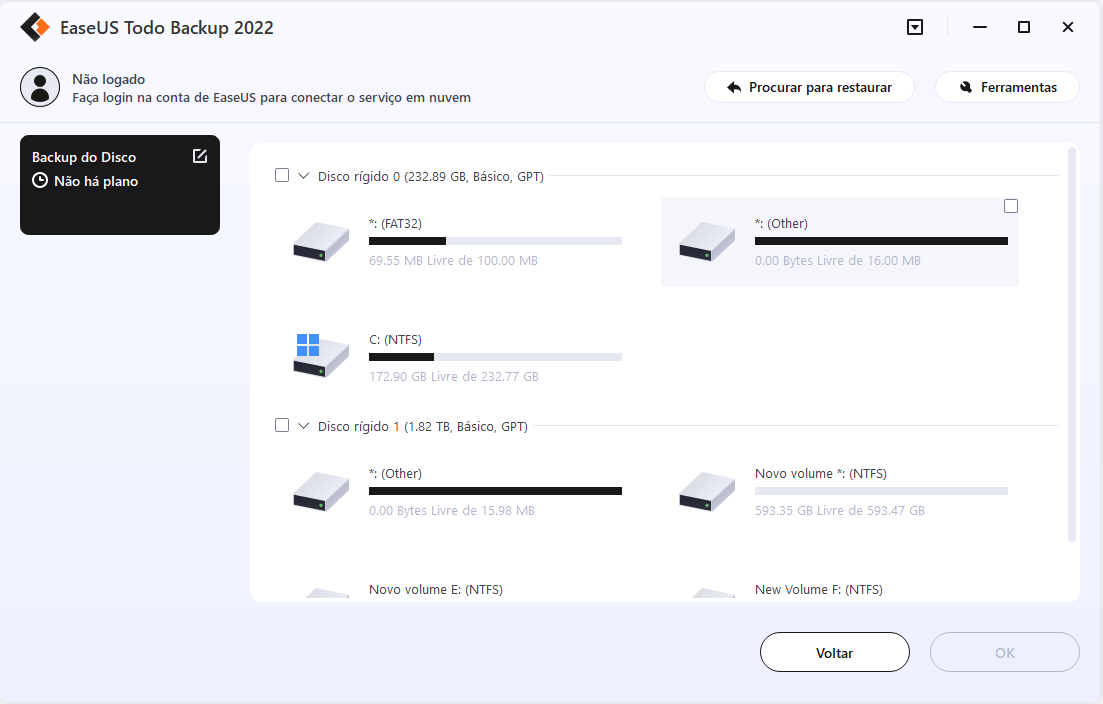
Passo 3. Selecione o desitino onde você quer salvar o backup. Aqui, você pode escolher qualquer local disponível, como unidade local, pastas, unidade de rede, dispositivo NAS ou armazenamento em nuvem, incluindo GoogleDrive, DropBox e OneDrive. Você pode explorar toda a unidade conectada clicando no ícone na frente de cada diretório.
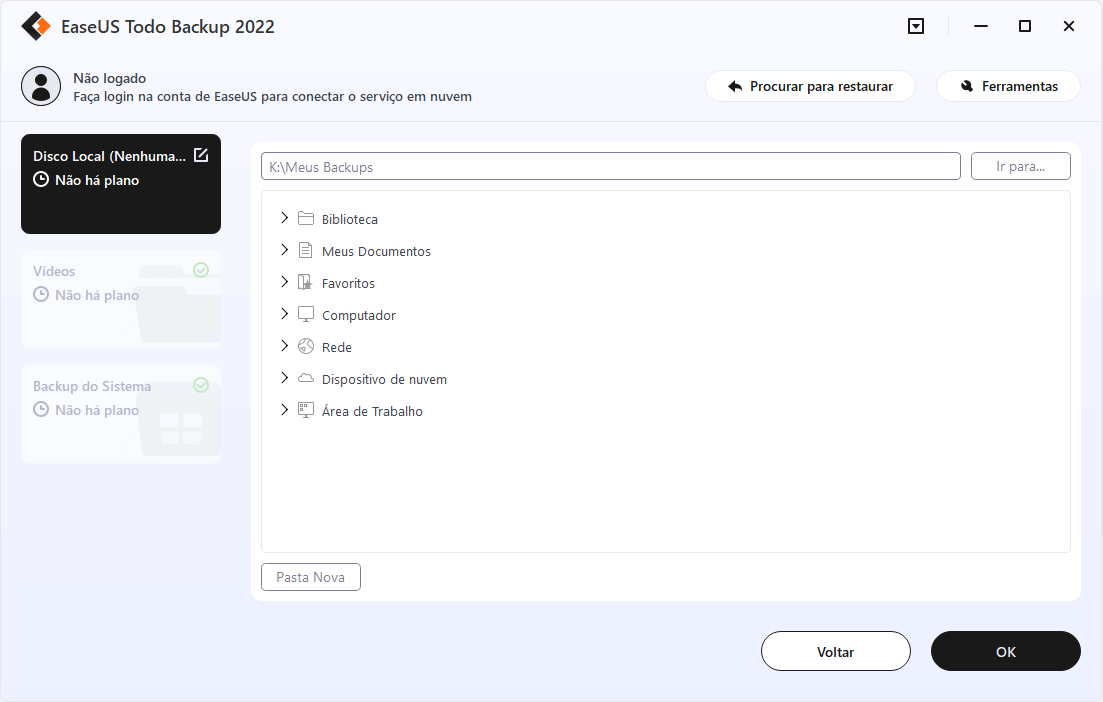
Passo 4. Agora edite sua imagem de backup em disco.
Não se esqueça das opções avançadas de backup em "Opções de Backup", onde você pode compactar a imagem de backup, criptografar o backup para proteção da privacidade e até ativar um backup setor por setor.
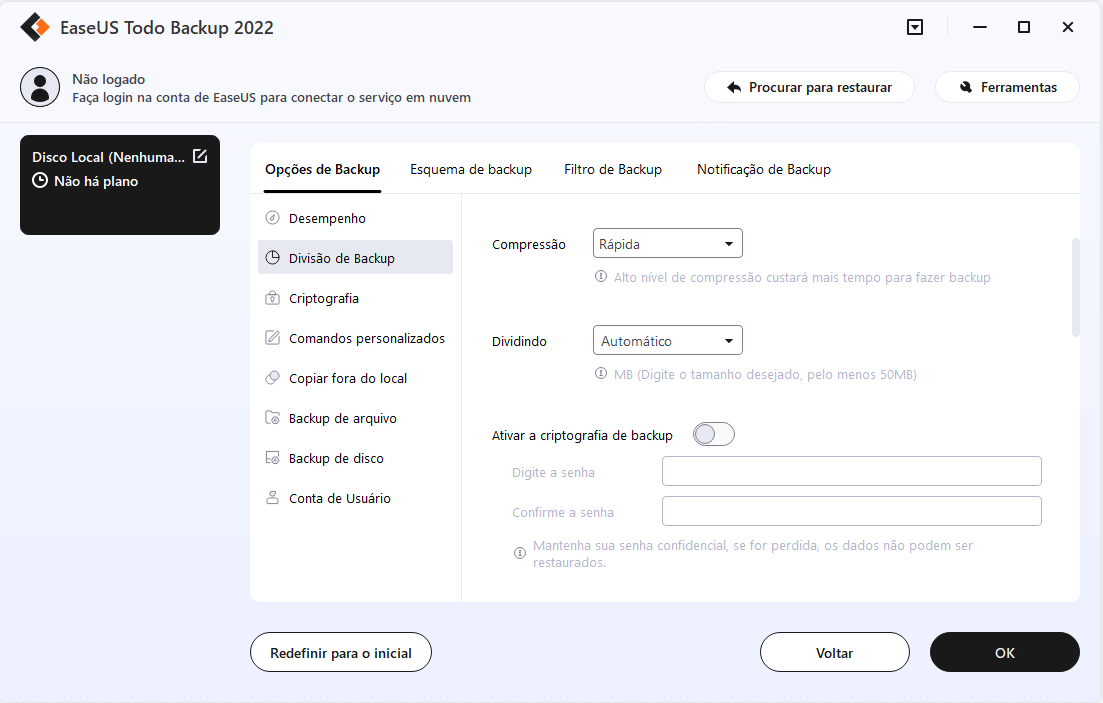
Ao mesmo tempo, você pode ativar o "Esquema de backup" para criar um backup do disco rígido/partição regularmente, como diariamente, semanalmente, mensalmente ou sob o evento de acordo com o plano definido por você.
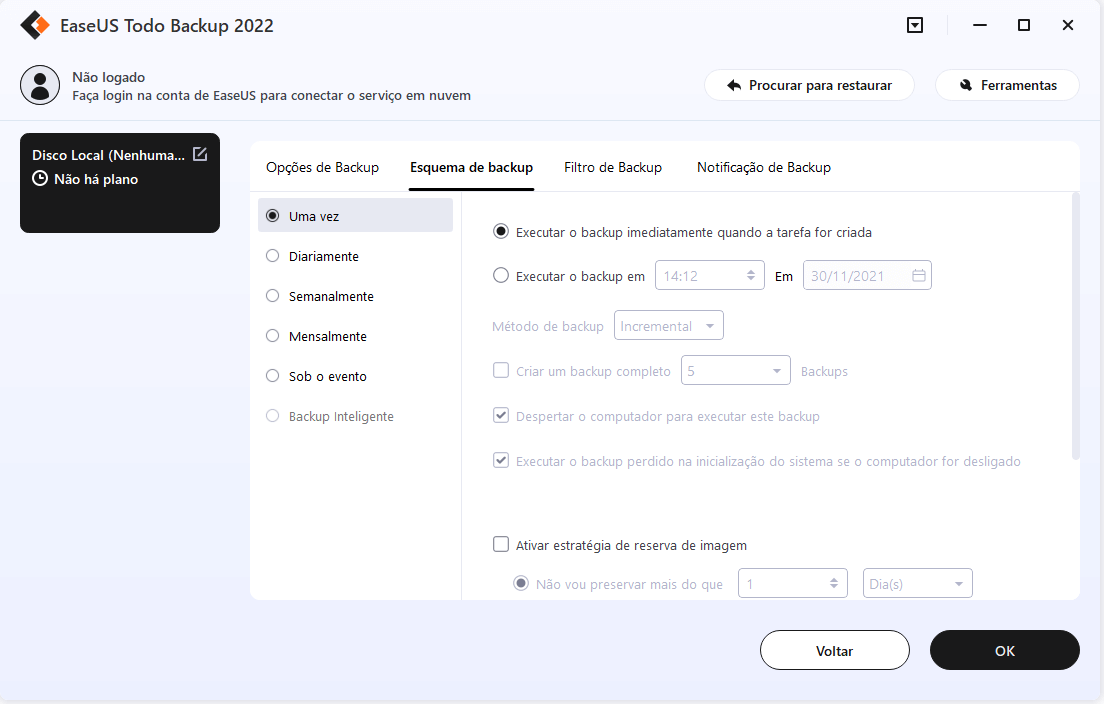
E "a estratégia de imagem-reserva" permite gerenciar economicamente as crescentes imagens de backup, você pode preservar os backups em um tempo ou quantidade de configuração.
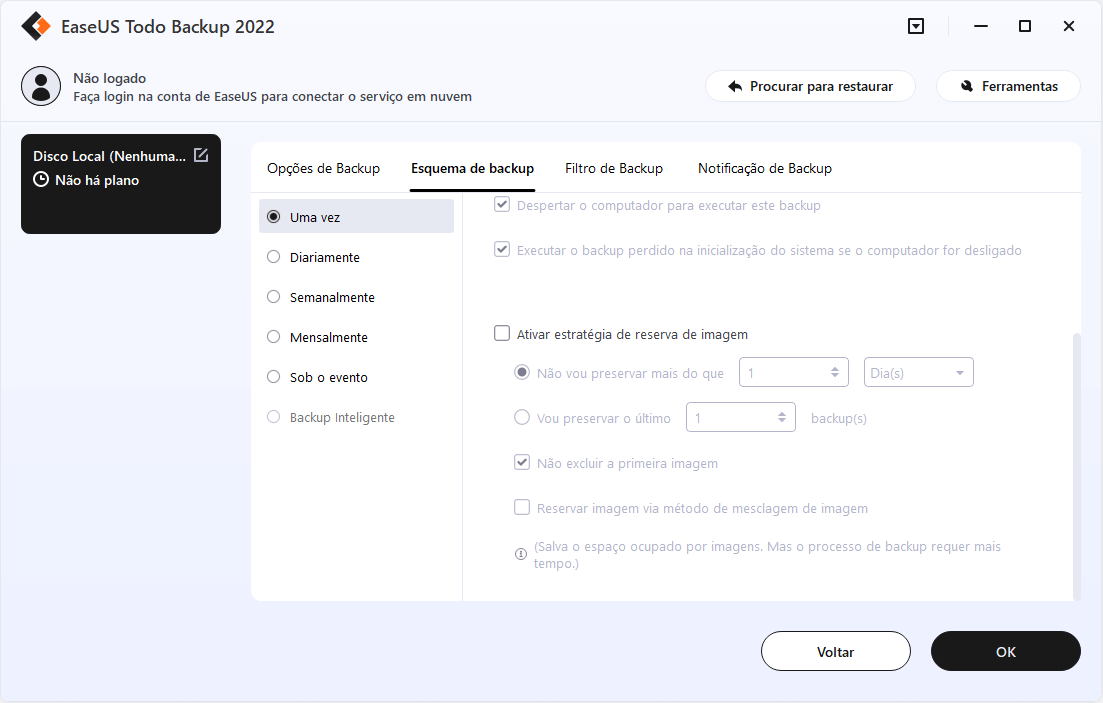
Passo 5. Nem todas as soluções personalizáveis de backup de disco rígido/partição são necessárias, mas tente fazer pleno uso das necessárias. Por fim, clique em "Fazer Backup Agora" para começar a tarefa de backup.
Por segurança, desconecte o dispositivo de armazenamento físico usado como unidade de backup após o término do processo de backup.
Perguntas Frequentes sobre Dispositivos de Backup de Cartão SD
Quanto tempo duram os dados no cartão SD?
Um cartão SD não é um dispositivo de armazenamento de dados de longo prazo. Certifique-se de fazer backup de seus dados de forma consistente. No entanto, em condições normais, um cartão SD pode armazenar dados por até 10 anos.
Por que os cartões SD perdem dados?
Um cartão SD pode perder dados devido a um erro do usuário ou do cartão. Um erro do usuário pode ocorrer quando você manuseia o cartão incorretamente ao gravar dados nele, ou seja, ao ejetá-lo antes que o processo seja concluído.
Como faço para verificar se há erros no meu cartão SD?
Você pode usar o utilitário Check Disk interno do Windows. Navegue até o Windows File Explorer e clique com o botão direito do mouse na unidade do cartão SD para verificar suas propriedades. Selecione "Verificar agora" para rastrear quaisquer erros no seu cartão SD.
Como o cartão SD armazena dados?
Os cartões SD armazenam dados usando chips NAND (componentes eletrônicos). Os chips NAND permitem ler e gravar dados no cartão SD.
Por que meu cartão SD parou de funcionar de repente?
Seu cartão SD pode parar de funcionar se houver uma conexão de porta solta. Para resolver este problema, reinsira o cartão no seu dispositivo. Você também pode desligar o telefone, ejetar o cartão SD e devolvê-lo após algum tempo.
Este artigo ajudou você?
Artigo Relacionado
-
Como Clonar HD com Bad Block/Setor Defeituoso
![author icon]() Jacinta 2025-07-13
Jacinta 2025-07-13 -
Comparação: backup em fita e disco
![author icon]() Leonardo 2025-06-04
Leonardo 2025-06-04 -
Executar Windows 10 a partir de Pendrive
![author icon]() Rita 2025-07-27
Rita 2025-07-27 -
Como fazer backup do Windows 10 em pen drive USB [3 maneiras]
![author icon]() Jacinta 2025-06-04
Jacinta 2025-06-04